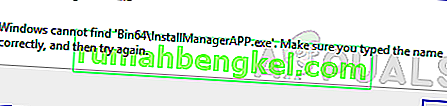GeForce es una marca de unidades de procesamiento de gráficos (GPU) diseñadas y comercializadas por Nvidia. Consisten en unidades de alta gama diseñadas para ofrecer rendimiento en cualquier máquina. Existe una aplicación llamada GeForce Experience que lo ayuda a optimizar juegos, tomar grabaciones y ayudarlo a actualizar los controladores cuando sea necesario.
Muchos usuarios informaron recientemente que no pudieron optimizar sus juegos usando GeForce Experience. Se produjo un error cada vez que navegaban al menú de optimización. Hay varias causas de esto; el más común es la corrupción de archivos locales y controladores de Nvidia.
Solución 1: eliminación de archivos de configuración de usuario
La solución más eficaz para este problema es eliminar todos los archivos de configuración de usuario presentes en su máquina. GeForce Experiences funciona después de crear estos archivos de configuración en su unidad C y los usa como referencia siempre que esté funcionando. Podemos intentar eliminar estos archivos para que la próxima vez que ejecute la aplicación, cree automáticamente otros nuevos.
- Presione Windows + R , escriba " taskmgr " y presione Entrar. Una vez en el administrador de tareas, busque todas las tareas de la experiencia GeForce y finalícelas. Asegúrese de que la aplicación no se esté ejecutando antes de continuar.

- Presione Windows + R para iniciar la aplicación Ejecutar. Escriba " % appdata% " en el cuadro de diálogo y presione Entrar.

- Presione AppData presente en el cuadro de dirección presente en la parte superior cercana de la pantalla para navegar a la página anterior. Luego abra la carpeta " Local ".

- Abra la carpeta llamada " NVIDIA Corporation ".

- Ahora navegue hasta " GeForce Experience " y elimine la carpeta " CefCache " de forma permanente.
- Reinicie su computadora y verifique si el problema se resolvió.
Solución 2: reinstalar la aplicación GeForce
Otra solución rápida que funcionó para muchos usuarios fue desinstalar la aplicación GeForce antes de reinstalar una nueva versión descargada del sitio web oficial. Es posible que la aplicación GeForce no esté actualizada o que la aplicación tenga problemas de configuración con su sistema.
- Presione Windows + R , escriba “ appwiz. cpl ”en el cuadro de diálogo y presione Entrar.
- Una vez en la ventana Programas y características, navegue por todas las aplicaciones hasta encontrar GeForce Experience. Haga clic derecho y seleccione " desinstalar ".

- Después de la desinstalación, descargue la última versión del sitio web oficial de Nvidia e instálela en consecuencia.
- Reinicie su computadora y verifique si el problema se resolvió. En algunos casos, es posible que necesite privilegios administrativos para instalar nuevas aplicaciones en su computadora.
Solución 3: deshabilitar el software antivirus y el firewall
Podemos intentar deshabilitar su Firewall y verificar si el problema se resuelve. El Firewall de Windows monitorea sus paquetes y datos de Internet entrantes y salientes. También bloquea la instalación de algunas conexiones o algunas aplicaciones si no cumplen con sus criterios. También debe deshabilitar cualquier software antivirus que esté habilitado en su computadora.
- Presione el botón Windows + R para abrir la aplicación Ejecutar. En el cuadro de diálogo, escriba " panel de control ". Esto abrirá el panel de control de su computadora frente a usted.
- En la parte superior derecha habrá un cuadro de diálogo para buscar. Escriba firewall y haga clic en la primera opción que aparece como resultado.

- Ahora, en el lado izquierdo, haga clic en la opción que dice " Activar o desactivar el firewall de Windows ". A través de esto, puede apagar su firewall fácilmente.

- Seleccione la opción de " Desactivar el Firewall de Windows " en ambas pestañas, Redes públicas y privadas. Guardar los cambios y salir. Reinicie su computadora y verifique si el problema se resuelve.
Solución 4: uso de la configuración óptima recomendada
También puede darse el caso de que la experiencia de GeForce no funcione como se esperaba porque ha cambiado algunas configuraciones. Cuando le pide a Nvidia que optimice cualquier juego, tiende a observar varios parámetros antes de optimizar el juego para que funcione mejor en su computadora. Podemos habilitar la configuración óptima usando la aplicación y verificar si esto hace alguna diferencia.
- Abra la aplicación Nvidia GeForce Experience . Vaya a la pestaña " Preferencias " y haga clic en " Juegos " presente en el lado izquierdo de la ventana.

- Active la casilla de verificación denominada " Recomendar ajustes óptimos ".

- Reinicie su computadora y verifique si el problema desapareció.
Solución 5: Actualización del controlador de gráficos
Si todas las soluciones anteriores no funcionan, podemos intentar actualizar el controlador de gráficos. Es posible que su controlador de gráficos no esté configurado correctamente o esté desactualizado. Necesitamos eliminar por completo todos los archivos del controlador antes de instalar el nuevo controlador, por lo tanto, debemos usar la utilidad Desinstalador del controlador de pantalla. Puede descargar la utilidad a través de Internet fácilmente.
- Después de instalar Display Driver Uninstaller (DDU) , inicie su computadora en modo seguro . Puede aprender cómo arrancar su computadora en modo seguro leyendo nuestro artículo al respecto.
- Después de iniciar su computadora en modo seguro, inicie la aplicación que acaba de instalar. Elija la opción Modo seguro .

- Después de iniciar la aplicación, seleccione la primera opción " Limpiar y reiniciar ". La aplicación desinstalará automáticamente los controladores instalados y reiniciará su computadora en consecuencia.

- Inicie su computadora en modo normal e inicie la aplicación. Abra la pestaña " Controladores " y haga clic en el botón " Descargar controlador ". Ingrese su especificación en el lado derecho de la pantalla y haga clic en " Iniciar búsqueda " para que la aplicación busque los controladores óptimos para su computadora.

- Después de que se actualice el controlador, reinicie su computadora y verifique si el problema se resolvió.
Nota: a menudo, hay algunas aplicaciones que pueden estar interfiriendo con la aplicación. Asegúrese de que no haya tales aplicaciones ejecutándose en su computadora. Además, intente iniciar sesión en una cuenta de administrador y verifique si los juegos se optimizan correctamente allí.